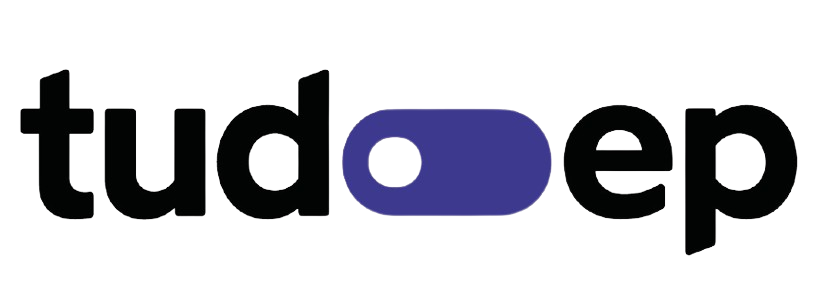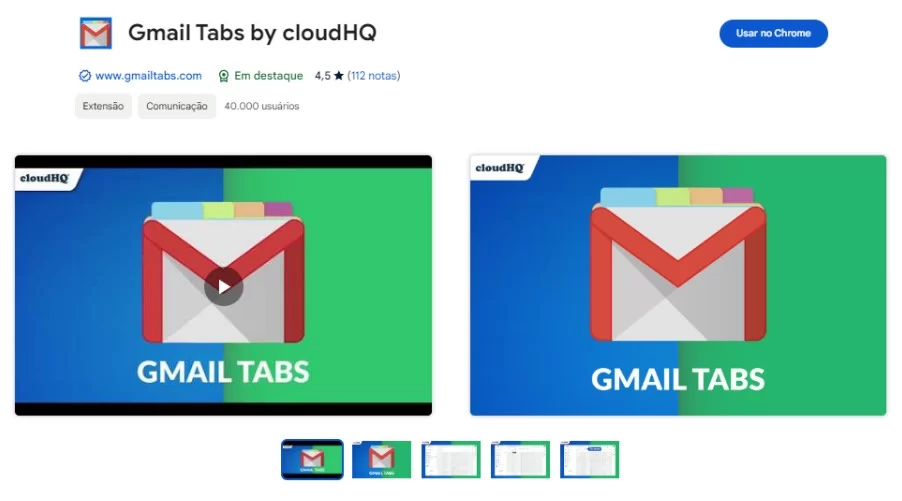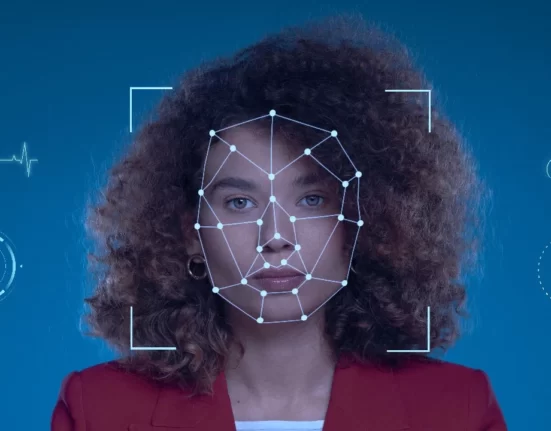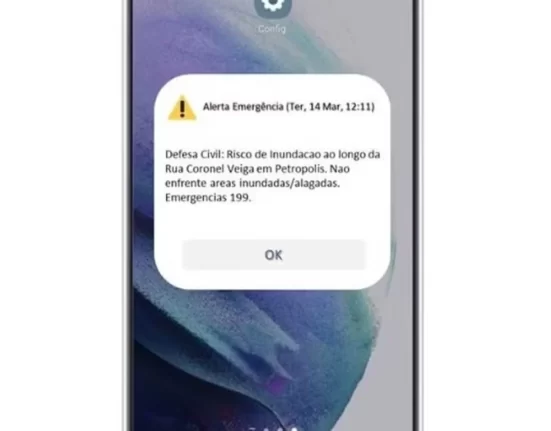Mesmo com diferentes plataformas que possuem recursos de troca de mensagens, os e-mails continuam sendo uma ferramenta indispensável de comunicação.
E para ter a informação acessível quando for preciso o Gmail Tabs pode ser útil para deixar a caixa de entrada organizada.
O que é o Gmail Tabs?
Trata-se de extensão gratuita para Google Chrome que ajuda no gerenciamento seus e-mails no Gmail.
Desenvolvida pela CloudHQ, essa extensão transforma a tradicional caixa de entrada em um sistema de guias personalizadas eliminando a necessidade de lidar com uma única caixa de entrada sobrecarregada.
Com a extensão, você pode criar novas categorias além das cinco disponíveis pelo Gmail – “Principal”, “Promoções”, “Social”, “Atualizações” e “Fóruns” – e separar suas mensagens com critérios específicos. Em vez de ter abas cheias de spam, pode ter categorias como trabalho, pessoal, projetos importantes, documentos, contas a pagar.
Recursos do Gmail Tabs
Ao instalar a extensão, você terá acesso a uma série de recursos que facilitam o gerenciamento de e-mails. Por exemplo, é possível transformar marcadores em guias diretamente na interface do Gmail, tornando o processo de categorização mais intuitivo e rápido.
Além disso, a extensão permite transformar buscas em guias, como por exemplo, “e-mails com anexo em PDF”, facilitando o acesso a e-mails específicos com base em critérios de pesquisa definidos por você.
Passo a passo para usar a extensão Gmail Tabs:
1. Para baixar a extensão, acesse a loja do navegador (https://chromewebstore.google.com/detail/gmail-tabs-by-cloudhq/ckoglchhifaedlfjhnoaebnloipiepjg?pli=1) pelo Google Chrome do computador.
2. Clique no botão “Usar no Chrome”, localizado à direita da tela.
3. Em seguida, um pop-up aparecerá para confirmar as permissões concedidas. Clique em “Adicionar Extensão”.
4. Após instalar a extensão, acesse o Gmail. Em “Marcadores”, clique nos três pontinhos ao lado de uma etiqueta.
5. Em seguida, selecione “Add to tabs”. Uma nova guia será adicionada automaticamente.
6. Para criar um novo marcador, basta selecionar o símbolo de “+” ao lado de “Marcadores” e, depois, inserir um nome para a nova etiqueta.
7. Para transformar uma pesquisa em guia, escreva o que deseja procurar na barra de pesquisa do Gmail. Após a busca, clique em “Add to tabs”.
8. Para organizar as novas guias, basta segurá-las para serem arrastadas. Também é possível customizar as abas clicando em “Edit tabs”.
LEIA TAMBÉM
O que fazer se receber o ‘trava zap’?
Criando filtros
1. Para que os e-mails sejam enviados automaticamente para as guias, será preciso criar filtros para cada marcador. Para isso, clique em “Mostrar opções de pesquisa” na barra de pesquisa e digite os critérios da busca.
2. É possível buscar por destinatários, remetentes, assuntos, palavras-chave, dentre outros dados.
3. Em seguida, clique em “Criar filtro”, na parte inferior da janela.
4. Por fim, selecione a opção “Aplicar marcador” e escolha qual etiqueta deseja atribuir aos e-mails filtrados.